| ディスクデフラグを実行してください |
| ファイルが大きすぎて1か所に保存できない場合、ファイルは断片化され、ハードディスク上の任意の空き領域に保存されます。断片化されたファイルを使用することはできますが、パソコンのアクセス速度は遅くなってしまいます。 ディスクデフラグとは、断片化されたファイルとディスク上のファイル、空き領域を最適な位置に並べ直すことです。ディスクデフラグを実行すると、ハードディスクのアクセス速度が向上し、パソコンの動作速度が改善されることがあります。 |
| 1 | [スタート]をクリックし、「すべてのプログラム」-「アクセサリ」-「システムツール」-「ディスクデフラグ」をクリックします。 「ディスクデフラグツール」画面が表示されます。 |
|
| 2 | ディスクデフラグを実行するボリュームをクリックして選択し、[分析]をクリックします。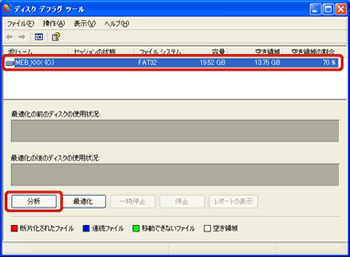 分析が始まります。 |
|
| 3 | 分析の結果に応じて、[最適化]をクリックします。 ディスクデフラグが始まります。 ディスクデフラグには時間がかかります。最適化完了のメッセージが出るまでお待ちください。 「このボリュームを最適化する必要はありません。」と表示されたときは、[閉じる]をクリックして「ディスクデフラグツール」画面を閉じます。 |
|
| 4 | [閉じる]をクリックします。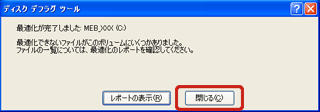 より詳しい情報を知りたいときは[レポートの表示]をクリックします。 断片化率や、最適化されなかったファイルなどが表示されます。 |
|
| 5 | 画面右上の |
|
●ディスクデフラグの所要時間を短くするには
・ ディスクデフラグを開始する前に、「チェックディスクの所要時間を短くするには」の手順1〜2を実行しておくと、ディスクデフラグの所要時間を短縮できます。 ・ ディスクデフラグを実行するハードディスクドライブの容量およびファイル数などによって、ディスクデフラグにかかる時間の長さは変わります。 | ||